
时间:2020-07-03 13:17:56 来源:www.win10xitong.com 作者:win10
刚刚小编在百度知道上看见一位网友在提问,问题是说他在用电脑的时候遇到了win10 datastore目录下文件不能删除提示被romote access占用的问题,这个对于那些比较熟悉win10系统的网友处理起来很简单,但是不太熟悉电脑的网友面对win10 datastore目录下文件不能删除提示被romote access占用问题就很难受了。要是你想自动动手来解决这个win10 datastore目录下文件不能删除提示被romote access占用的问题,我们可以参考这样的方法:1、这里我们删除一个word文件2、此时我们直接关闭word程序就没有问题了就很快的能够处理好这个问题了。你看完下面的详细教程,就会知道win10 datastore目录下文件不能删除提示被romote access占用的完全处理方式。
具体方法:
1、这里我们删除一个word文件
提示无法删除,因为在MicrosoftWord中打开
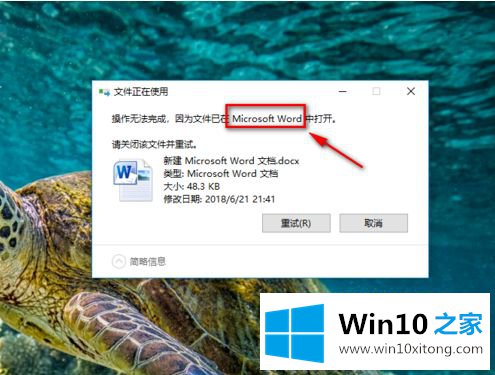
2、此时我们直接关闭word程序就没有问题了
当然也可以进入任务管理器关闭
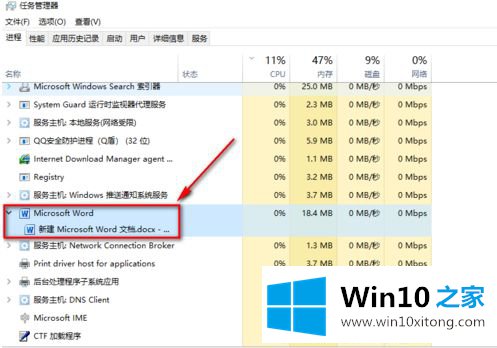
3、找到Microsoft Word程序
注意,看到打开的是你需要删除的那个文件
鼠标右键删除就可以了
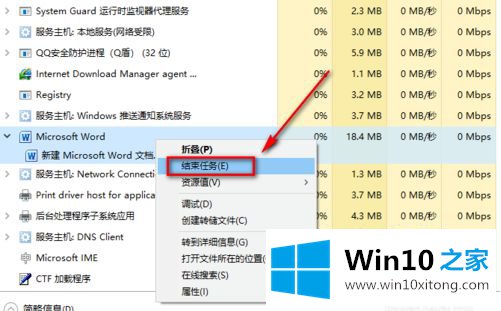
4、对于某些文件删除不会提示是哪个程序占用的
不过我们也有办法解决
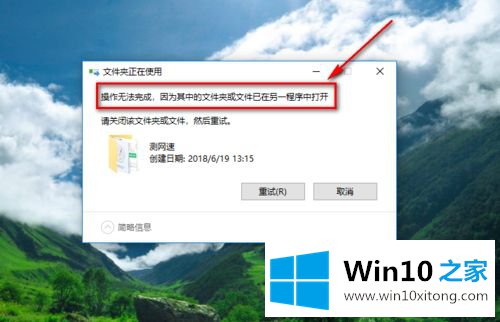
5、我们在任务管理器的性能窗口
打开资源监视器

6、我们在关联的句柄里面搜索,我们需要删除的文件测网速
此时,已经搜索到了是哪个应用程序占用的这个文件
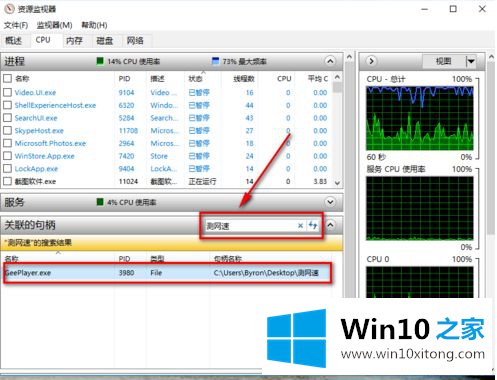
7、我们鼠标右键点击结束进程即可
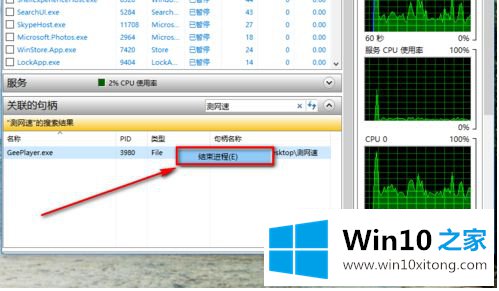
8、结束应用提示
需要注意的是强行结束进程可能会导致程序数据无法正常保存等等,尽量使用正常的方法关闭
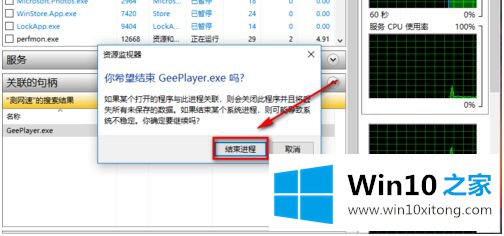
以上就是win10系统datastore目录下文件不能删除提示被romote access占用解决方法了,希望能够帮助到大家。
关于win10 datastore目录下文件不能删除提示被romote access占用的完全处理方式就给大家说到这里了,要是顺利的帮助你把这个win10 datastore目录下文件不能删除提示被romote access占用的问题处理好了,希望你继续支持本站,如果有什么意见,可以给小编留言,谢谢大家。